Chcete zmenšit velikost souboru PDF v Adobe bez ztráty kvality? Jak komprimovat PDF v Adobe?
V mnoha případech, když získáváte nějaký velký soubor PDF, jehož otevření nebo sdílení trvá příliš dlouho, musíte PDF komprimovat a zmenšit na menší velikost souboru. Nicméně ve srovnání s komprimací obrázku je to trochu složité změnit velikost PDF soubor. Musíte se spolehnout na a Kompresor PDF zmenšit velikost souboru dokumentu PDF.
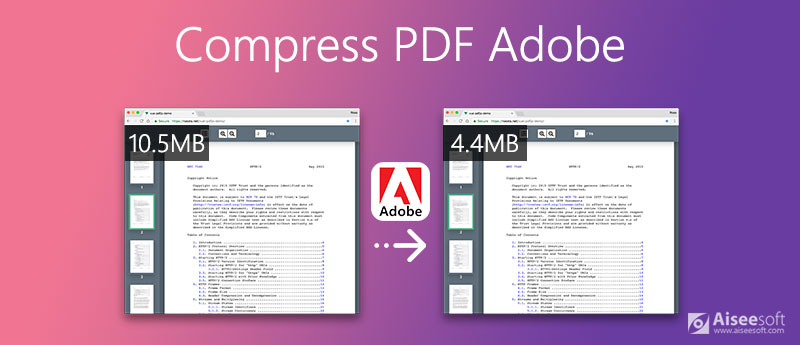
Tento příspěvek vás naučí, jak na to komprimovat PDF v Adobe Acrobat a bezplatný online nástroj pro kompresi PDF. Můžete se naučit podrobného průvodce zmenšením souboru PDF.
Adobe Acrobat je druh oficiálního nástroje pro otevírání a úpravu souborů PDF. Má schopnost komprimovat PDF a zmenšovat jeho velikost, aniž by byla ohrožena kvalita. Přestože Adobe Acrobat mění velikost PDF, dokáže vyvážit optimalizovanou velikost souboru a očekávanou kvalitu obrázků, písem a dalšího obsahu souboru.
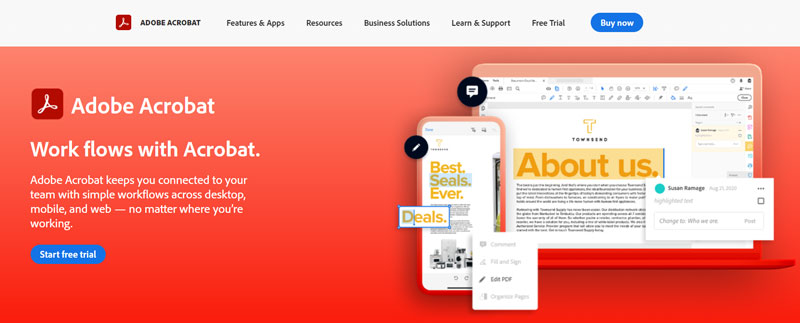
Jako novému uživateli aplikace Adobe Acrobat vám bude nabídnuta 7denní bezplatná zkušební verze. Poté musíte zaplatit za Acrobat Pro DC nebo Acrobat Standard DC. Všimněte si toho, že pouze Acrobat Pro DC umožňuje upravovat PDF a zmenšovat velikost souboru PDF.
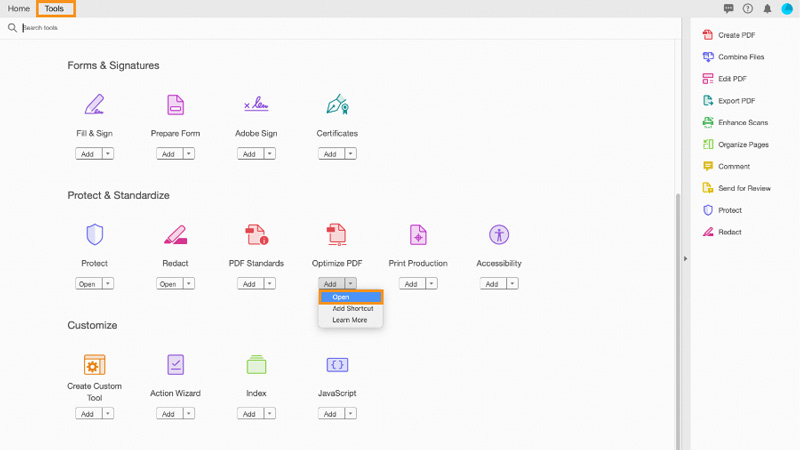
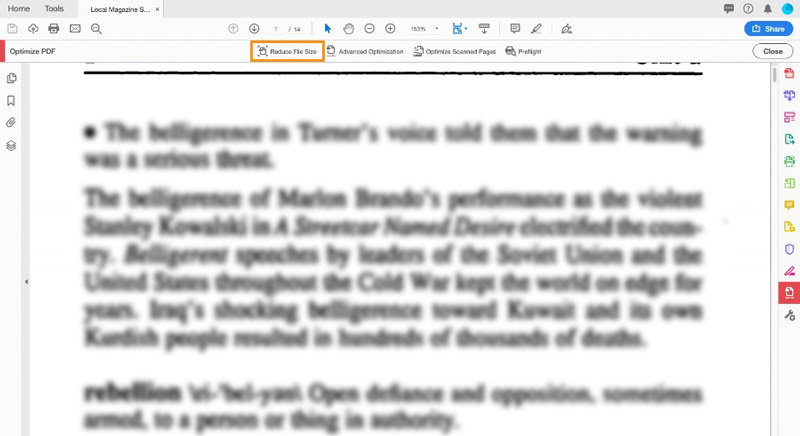
V některé verzi aplikace Acrobat Pro DC můžete kliknout Souborzvolte Uložit jako ostatní a poté najděte PDF se zmenšenou velikostí vlastnost.
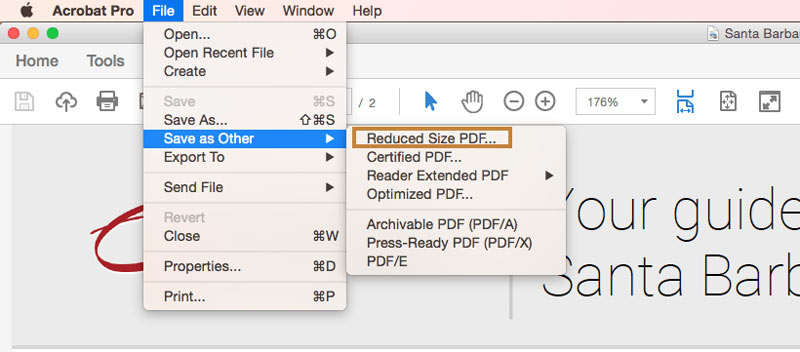
Adobe Reader je schopen pouze prohlížet, komentovat a tisknout soubory PDF. Neumí upravovat text a obrázky PDF. Takže když chcete zmenšit velikost souboru PDF v aplikaci Adobe Reader, ve skutečnosti se obrátíte na Adobe Acrobat PDF editor vlastnost.
Adobe Acrobat není bezplatný nástroj pro kompresi PDF. Oproti tomu je dost drahý. Pokud dáváte přednost bezplatnému způsobu, jak snadno zmenšit velikost PDF, měli byste vyzkoušet nějaký kompresor PDF jiného výrobce. Na internetu je k dispozici mnoho nástrojů pro kompresi souborů PDF, které vám mohou pomoci zmenšit velikost souboru PDF.
Zde vám představujeme populární software pro kompresi souborů PDF, Zdarma online kompresor PDF. Může vám pomoci bezplatně změnit velikost PDF přímo online. Tento kompresor PDF nevyžaduje žádnou instalaci. Ještě důležitější je, že je zcela zdarma.



Jako bezplatný online kompresor PDF nenese žádné reklamy. Můžete získat pohodlnou komprimaci PDF. Navíc neexistuje žádné omezení velikosti souboru PDF, stránek PDF, doby komprese a další.
Otázka 1. Mohu zdarma komprimovat soubor PDF v systému Mac?
Ano. Velikost souboru PDF na Macu můžete zdarma zmenšit pomocí Náhled. Otevřete soubor PDF v Náhledu, klikněte Soubor menu, zvolte Vývoz a potom vyberte Snižte velikost souboru pod Křemenný filtr. Nyní můžete PDF zdarma komprimovat na Macu podle svých potřeb.
Otázka 2. Jak mohu zmenšit velikost souboru více souborů PDF?
Chcete -li zmenšit velikost souboru u více souborů PDF, můžete použít Adobe Acrobat. Otevřete Acrobat DC, zvolte Nástroje a poté přejděte na Optimalizovat PDF. V rozevíracím seznamu Zmenšit velikost souboru vyberte funkci Zmenšit více souborů.
Otázka 3. Mohu odstranit vodoznak z dokumentu PDF?
Na Adobe Acrobat se můžete spolehnout odstranit vodoznak z PDF s lehkostí. Ve skutečnosti existuje mnoho odstraňovačů vodoznaků PDF třetích stran, včetně bezplatných online nabízených na trhu, které vám pomohou zbavit se vodoznaku ze souboru PDF. K odstranění vodoznaku z PDF si můžete vybrat upřednostňovaný nástroj.
Proč investovat do čističky vzduchu?
Jak mohu zmenšit velikost souboru PDF ručně? Z různých důvodů může být nutné dokumenty PDF zkomprimovat a změnit jejich velikost. Chcete například komprimovat PDF pro snadnou distribuci a sdílení. Můžete se naučit 2 způsoby komprimovat PDF v Adobe a bezplatný online kompresor PDF.
Edit PDF
1.1 Jak komprimovat soubory PDF 1.2 Nejlepší řešení rozdělení stránek PDF 1.3 Jak zmenšit velikost PDF 1.4 Jak oříznout soubor PDF 1.5 Soubor PDF chráněný heslem 1.6 Jak přidat čísla stránek do PDF 1.7 Jak zdarma zvýraznit text v PDF 1.8 Jak odstranit vodoznak v aplikaci Word 1.9 Jak otáčet PDF 1.10 Jak přidat text do PDF 1.11 Komprimace velikosti PDF na Macu 1.12 Komprimujte PDF v Adobe 1.13 Komprimujte PDF online 1.14 Zmenšit PDF
Video Converter Ultimate je vynikající video konvertor, editor a vylepšovač pro převod, vylepšení a úpravu videí a hudby v 1000 formátech a dalších.
100% bezpečné. Žádné reklamy.
100% bezpečné. Žádné reklamy.